下面是个超简单的Photoshop把胡哥照片转手绘效果教程,图老师小编精心挑选推荐,大家行行好,多给几个赞吧,小编吐血跪求~
【 tulaoshi.com - PS文字特效 】
转手绘又名转鼠绘、仿手绘,仿鼠绘等。就是利用PS将人物或风景等照片转变成类似于手绘效果的一种图片处理方法。与手绘不同的是转手绘不需要太浓厚的手绘功底,因为是转而不是纯手绘,只要在原图基础上加以修饰有点tulaoshi类似手绘效果即可。
原图

最终效果

1、打开原图素材,简单的给人物磨皮和调色,效果如下图。

2、选择钢笔工具分别对衣服各种颜色选取并填充自己喜爱的颜色。填色时候一个图层填充一种颜色,方便修改。效果如下图。

3、新建一个图层,用不完全黑色画笔画箭头所指的地方,即用画笔画上去然后用涂抹工具涂抹暗区,可以把图层关闭看着原图画。注意涂抹要均匀,深浅虚实变化要自然。

(www.tulaoshi.com) 4、接下来就是亮区,方法同上。新建一个图层用白色画笔在箭头所指的地方画亮区。然后涂抹开。请耐心涂抹,一个地方和一个地方亮度不同。

5、头发处理。先换个背景,把飞的头发去掉。我们需要重新绘制。

6、新建一个图层,用画笔画上头发底层,如下图。

7、新建一个图层,用制作衣服的方法。用黄色画笔点,然后用涂抹工具涂抹。笔刷选择59号笔刷,涂抹后的效果如下图。

8、接下来就是用钢笔工具建立头发路径,描边路径,再适当高斯模糊做头发的第一层如下图。

9、头发具体路径如下图,3lian素材,再用59号笔刷多描边几次,www.tulaoshi.com满意为止。

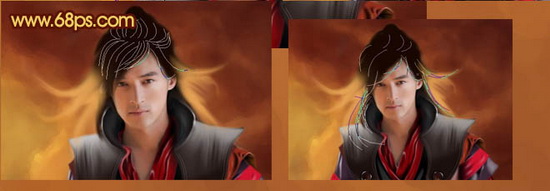
画头发需要耐心、毅力和勇气。需要反复操作。

画路径的时候尽量分开,分层。因为各发丝粗细不一,颜色不一,不透明度也不等。请灵活应用。

10、给头发加高光,新建图层填充黑色,混合模式改为“颜色减淡”,用白色画笔画TuLaoShi.com高光并用涂抹工具涂抹开,再高斯模糊或者适当调整不透明度。

11、眼睛部分的处理,注意各颜色箭头所指的地方。


12、皮肤、嘴巴,鼻子等部位的处理。皮肤部分新建一个图层,把前景颜色设置为:þd0b7,图层不透明度设为:41%,然后涂抹脸部的暗调部分。其它部分的处理方法相同。基图老师本操作完成。

最终效果:

来源:http://www.tulaoshi.com/n/20160405/2124033.html
看过《Photoshop把胡哥照片转手绘效果》的人还看了以下文章 更多>>